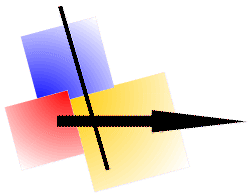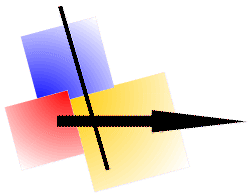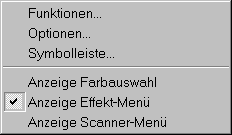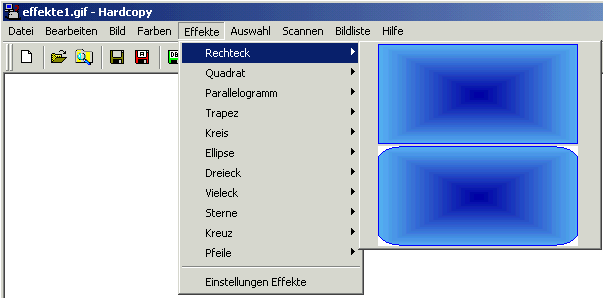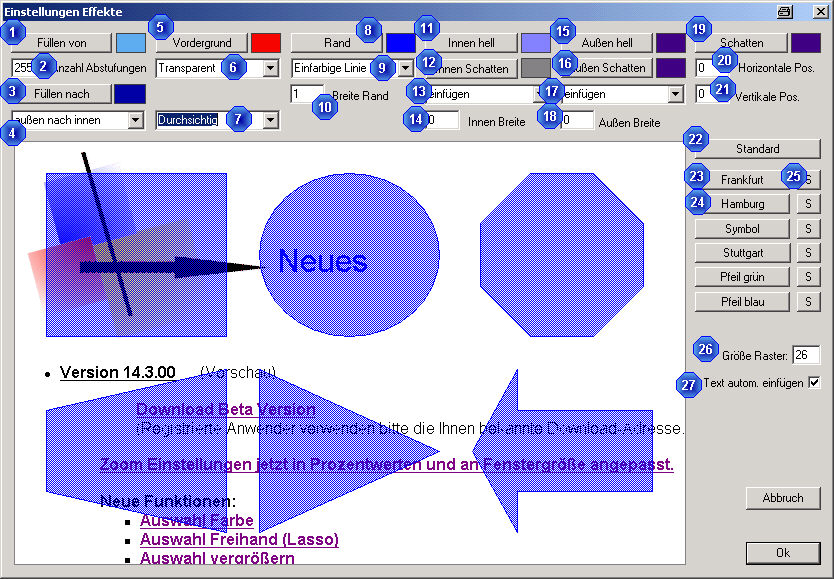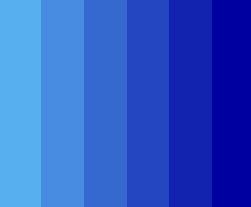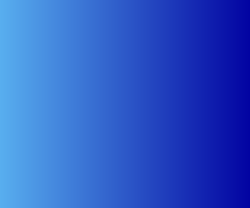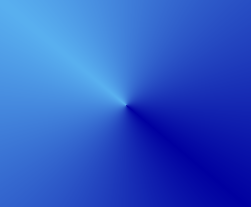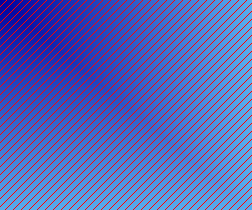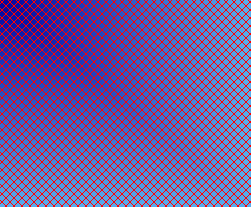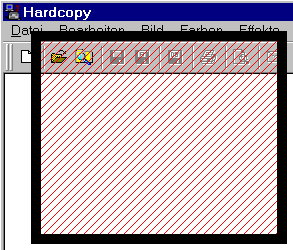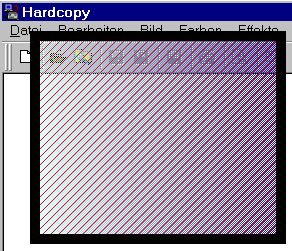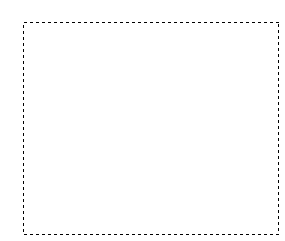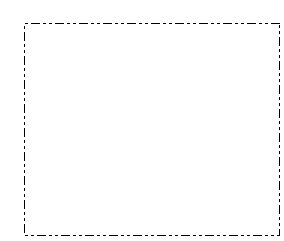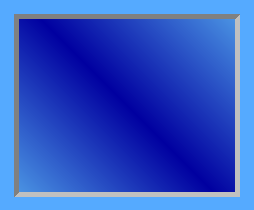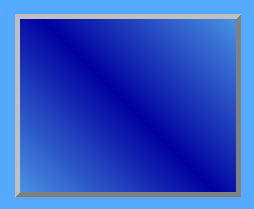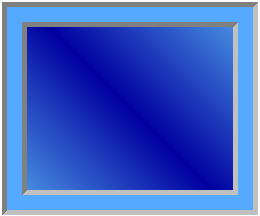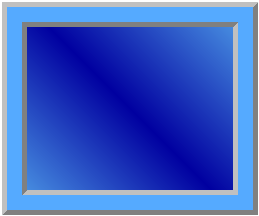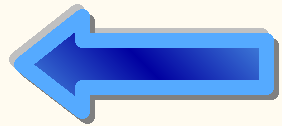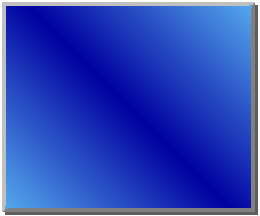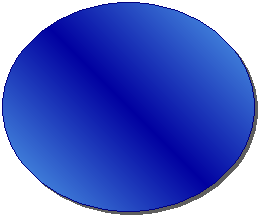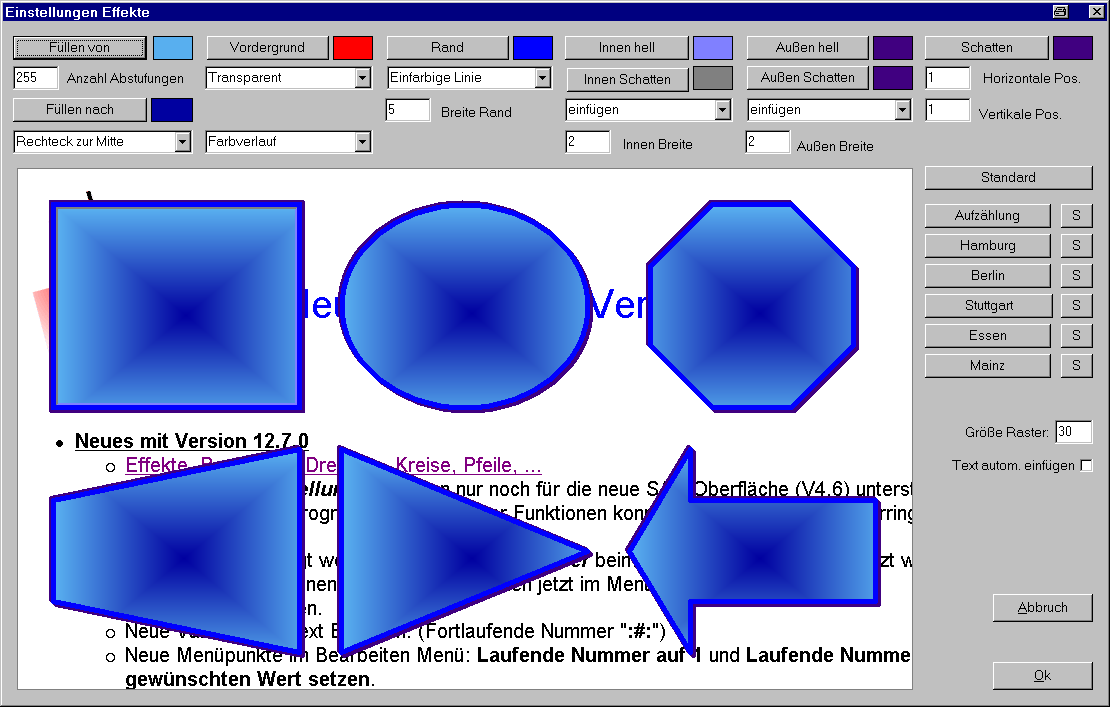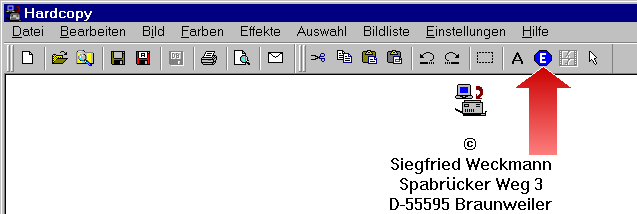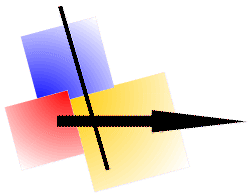 |
Effekte |
Falls Sie die Effekt-Funktionen verwenden möchten, schalten Sie bitte zunächst
im Menü Einstellungen die Anzeige des Effekt-Menüs ein.
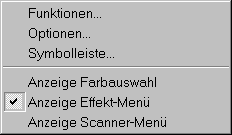
Im Hardcopy Menü wird Ihnen dann das Menü Effekte zur Verfügung gestellt.
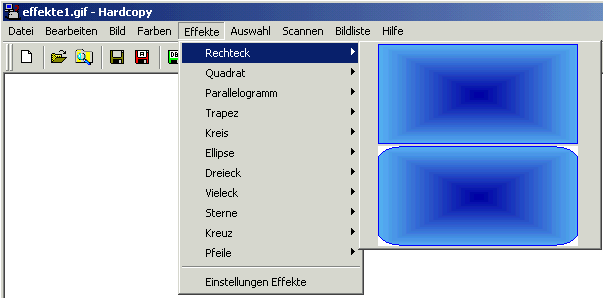
Es stehen Ihnen in diesem Menü die verschiedensten Formen zur Verfügung.
Die Anzeige in diesen Menüs erfolgt in der jeweils aktuellen Einstellung.
Es stehen Ihnen für die Einstellungen der Effekte tausende von Kombinationen zur Verfügung.
Diese Beschreibung kann Ihnen leider nur einen kurzen Überklick geben.
Eine Auswahl der Formen wid Ihnen im Menü Einstellungen Effekte zur besseren
Beurteilung angezeigt.
Bevor Sie das Menü Einstellungen Effekte auswählen,
sollten Sie ein Bild in Hardcopy laden, damit Sie die Einstellungen besser beurteilen können.
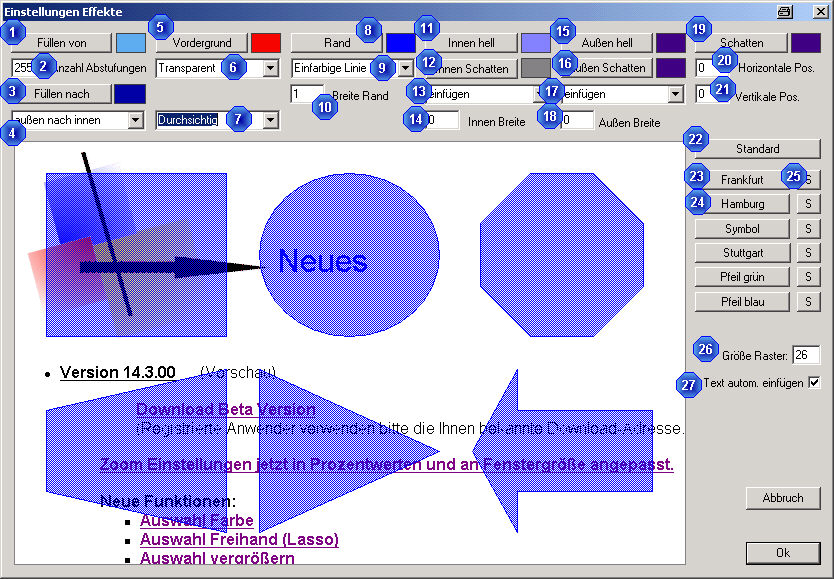
- Füllfarbe von, im nachfolgenden Beispiel helles blau.
- Anzahl Abstufungen, im linken Bild wurden 6 und im rechten Bild 256 Abstufungen ausgewählt.
- Füllfarbe nach, im nachfolgenden Beispiel dunkelblau.
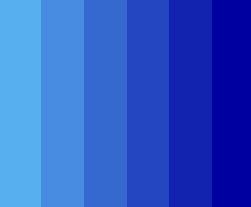
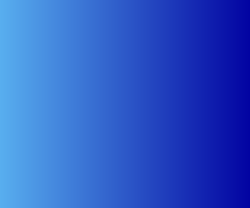
- Füllformen, es stehen Effekte von Streifen von links nach rechts über Rechtecke bis zu verschiedenen Kegelformen zur Verfügung.

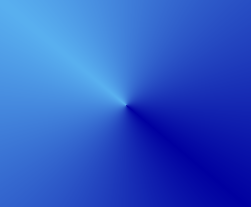
- Vordergrundfarbe, im nachfolgenden Beispiel rot.
- Vordergrundeffekt, einfarbig, transparent oder verschiedene Linieneffekte.
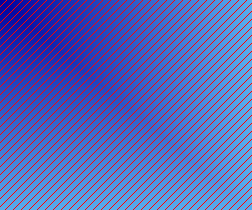
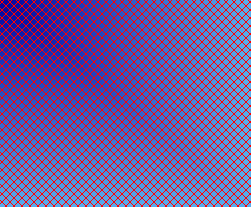
- Fülleffekte,
- wie Transparent, im nachfolgenden Beispiel links,
- wie durchsichtiger Farbverlauf, im nachfolgenden Beispiel rechts,
- oder Farbverlauf, wie in den Beispielen unter, 3, 4, 6.
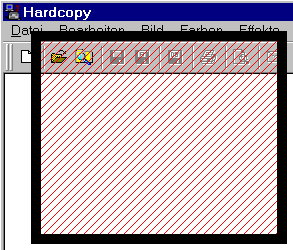
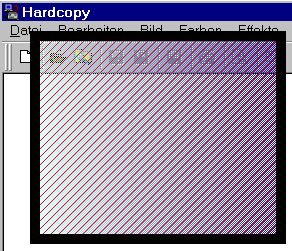
- Randfarbe, im vorhergehenden Beispiel schwarz.
- Randeffekte, entweder Transparent, einfarbige Linie, verschiedene Linienarten (nur bei Breite 1).
- Randbreite, in den nachfolgenden Beispielen 1.
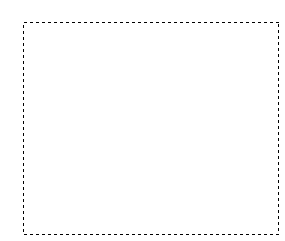
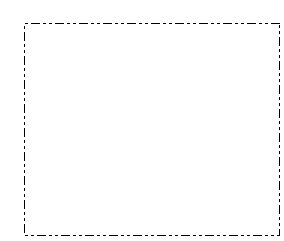
- Innerer Effekt, helle Farbe (nur bei Quatraten und Rechtecken), in nachfolgenden Beispielen helles grau.
- Innerer Effekt, dunkle Farbe, in nachfolgenden Beispielen dunkles grau.
- Innerer Effekt, in nachfolgenden Beispielen links einfügen, rechts erhaben.
- Innerer Effekt, Breite.
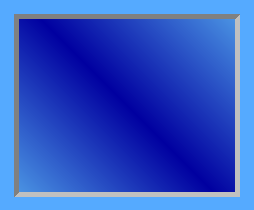
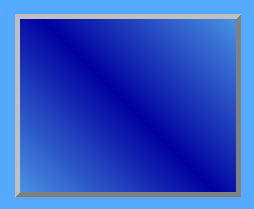
- Äußerer Effekt helle Farbe, in nachfolgenden Beispielen helles grau.
- Äußerer Effekt dunkle Farbe, in nachfolgenden Beispielen dunkles grau.
- Äußerer Effekt, in nachfolgenden Beispielen links einfügen, rechts erhaben.
- Äußerer Effekt, Breite.
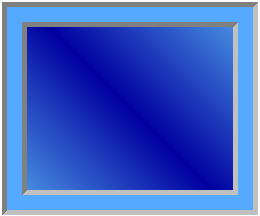
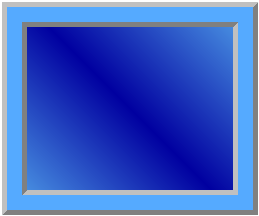
Diese Einstellung wirkt bei allen Formen
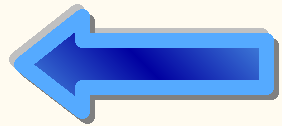
- Schatten, Farbe, im nachfolgenden Beispiel dunkles Grau.
- Schatten, Horizontale Position.
- Schatten, Vertikale Position.
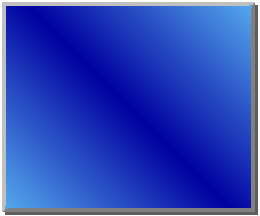
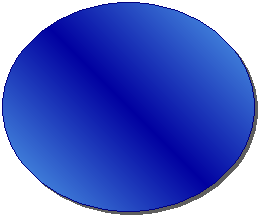
- Standard, klicken Sie auf diese Schaltfläche um die Standard-Einstellung zu verwenden.
- Die Schaltflächen mit den Städtenamen stellen Ihnen weitere Einstellungen zur Verfügung.
- Die Städtenamen wurden willkürlich gewählt, nachfolgendes Beispiel zeigt Ihnen die Einstellungen von "Berlin".
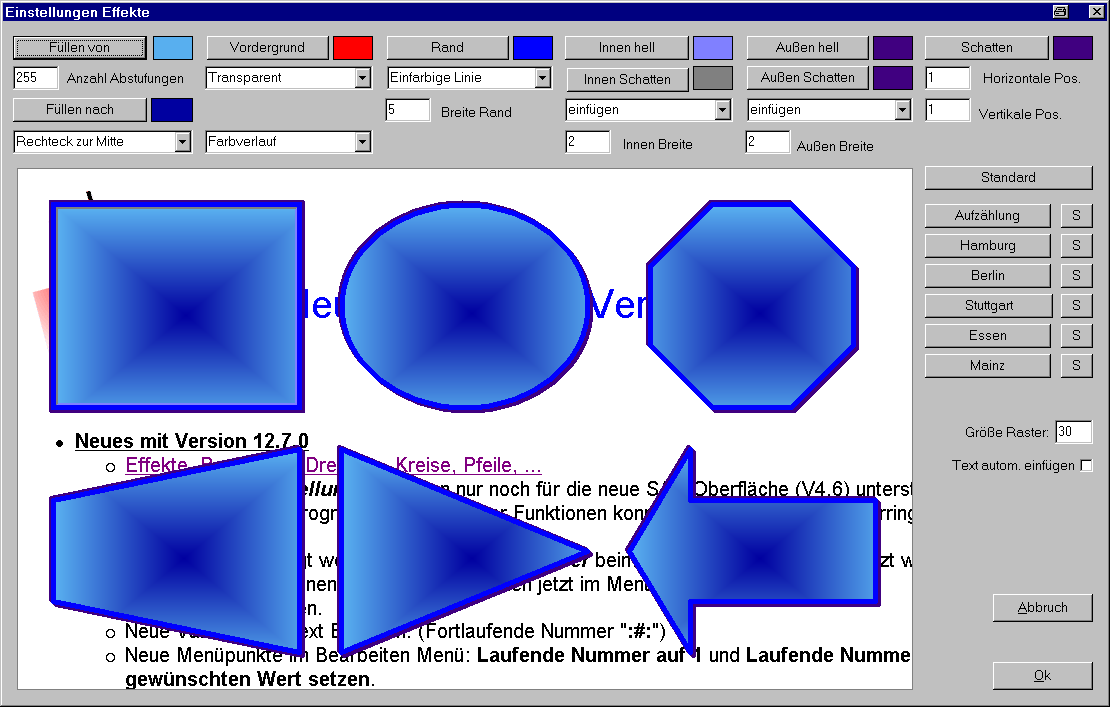
- Sie können diese Städtenamen auch mit Ihren eigenen Einstellungen belegen.
Nachdem Sie die gewünschten Einstellungen vorgenommen haben,
klicken Sie auf die betreffende [S] Schaltfläche um Ihre Einstellung abzuspeichern.
Sie können den betreffenden Städtenamen auch mit Ihrem eigenem Begriff überschreiben,
im vorhergehenden Beispiel wurde "Aufzählung" statt "Frankfurt" verwendet.
- Größe Raster, wenn Sie einen der Effekte Zeichnen, wird die Größe an diesem Raster ausgerichtet.
- Text automatisch einfügen
Damit haben Sie die Möglichkeit, den unter dem Menü "Bearbeiten" --> "Einfügen Text"
vorgenommenen Eintrag automatisch in den Effekt einzufügen.
Diese Einstellung wurde für die Aufzählungszeichen mit dem Text ":#:" verwendet.
Möchten Sie mehrere gleiche Effekte zeichnen, (zum Beispiel für Aufzählungszeichen)
dann verwenden Sie die in der Symbolleiste enthaltene Schaltfläche.
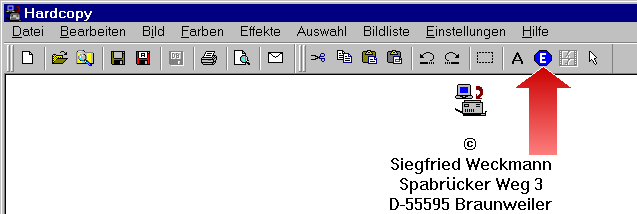
Letzte Änderung / Last update: 07.05.2024 16:22:01